CrossOver软件是由CrossOver开发的一款类虚拟机软件,功能是让用户在linux和mac系统上使用Windows软件,CrossOver软件是以Wine为引擎,用户通过软件可以在Mac上实实在在的运行Windows软件。有些用户不太清楚这款软件是如何的在Mac系统上运行windows软件,接下来的文章中小编将会带来详细的步骤介绍,需要的朋友不要错过哦!

CrossOver for Mac免激活码版 (Mac安装Windows应用) v16.2.0 中文特别版
- 类型:系统优化
- 大小:189MB
- 语言:简体中文
- 时间:2020-11-07
查看详情
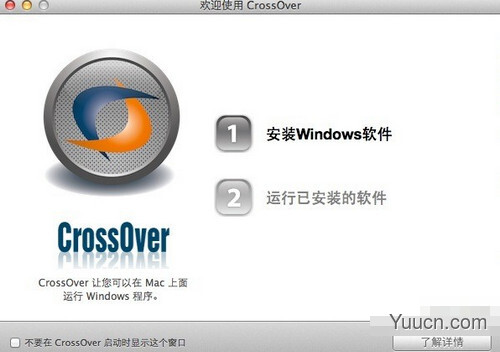
Crossover for mac V13.0.1特别版 苹果电脑版
- 类型:系统优化
- 大小:86.5MB
- 语言:简体中文
- 时间:2020-11-07
查看详情
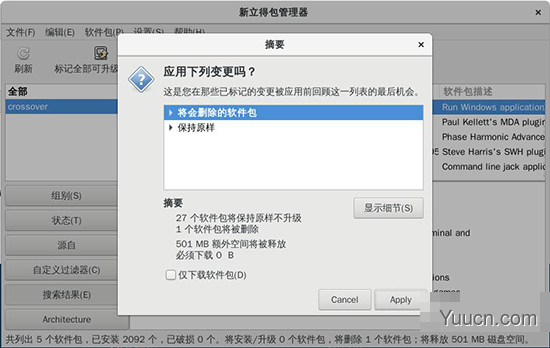
CrossOver(Linux中运行Windows 应用)V18.5 Linux最新版
- 类型:系统其它
- 大小:156MB
- 语言:简体中文
- 时间:2018-10-24
查看详情
注意:CrossOver不是虚拟机,而是一款有着虚拟机功能的软件,大家千万不要混淆。
CrossOver使用教程
1、安装CrossOver for Mac并打开安装的步骤可以参考:如何在Mac上安装CrossOver。安装完成后界面如下。
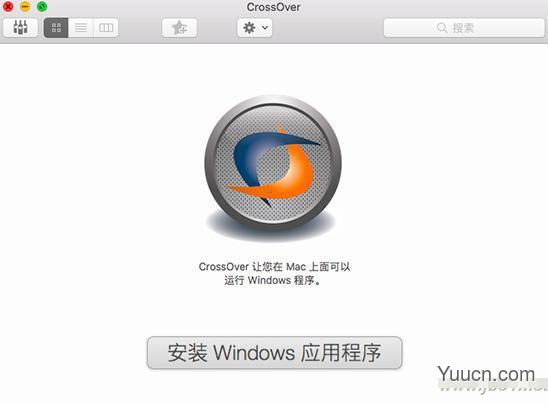
图1:CrossOver启动界面
2、找到CrossOver的菜单栏,在电脑图标的右边新建一个容器来存储软件,如果您想直接安装也是可以的。软件会自动以你安装的软件名称来命名容器。
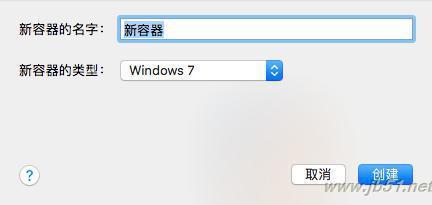
图2:新建容器
3、选择新建好的容器,并按下“浏览...“按钮。下面CrossOver会弹出一个窗口选择您想要运行的.exe文件。
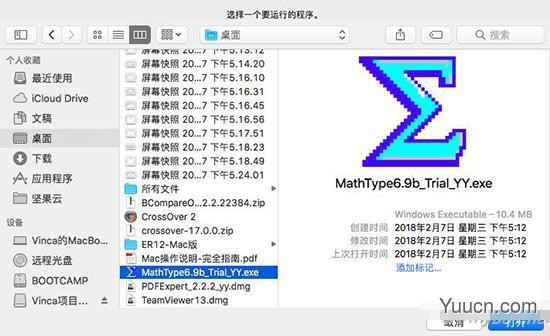
图3:选择安装包位置
4、然后返回“运行命令”窗口并按下“运行”按钮。您也可以使用“运行命令”窗口的“将指令保存到面板”来
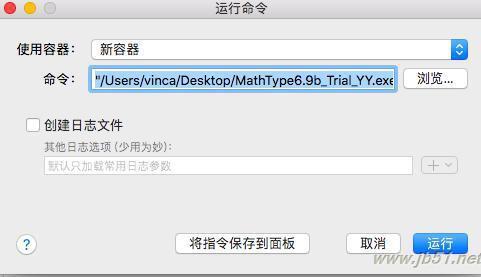
图4:点击运行按钮
想要获取更多资源请扫码关注公众号回复“CrossOver”即可获取

以上就是小编为大家带来的CrossOver Mac版如何使用?CrossOver使用教程,希望能对您有所帮助,小伙伴们有空可以来电脑学习网网站,我们的网站上还有许多其它的资料等着小伙伴来挖掘哦!